「縮時攝影」一般來說都是使用單眼相機來做長時間的間隔拍攝,再將這些靜態影像利用快速播放的方式結合成一部影片,常見用在電視或電影戲劇中表示時光飛逝歲月如梭的感覺,或是在網路上也可以看到許多將長時間雲層變化、城市車流街景…等濃縮而成的短片,這些都能利用縮時攝影的方式來完成。
那如果不會玩單眼,但又想玩縮時攝影的話,該怎麼辦呢?簡單!下載個 App 就搞定了!在 Google Play 用關鍵字搜尋一下,,
在免費版下,就可以做到不錯的效果,你可以自由調整拍攝的間隔秒數,最少 0.1 秒,最多則可自行手動設定秒數,最終影像檔案需要的時間長度可以預先設定好,這樣當你按下拍攝後,就可以去一旁納涼,當所設定的影像長度足夠時,就會自動停止拍攝。
另外,也能設定自拍定時器、自動對焦模式、調整白平衡、加上特殊的濾鏡效果…等,拍攝後會自動儲存為 MP4 檔案格式,效果還挺好的,不過拍的好不好還有個很重要的因素,那就是手機要固定不能動,要嘛手要非常非常夠穩定(這真的難),要嘛就要喬好角度擺放在一個固定位置,或是使用腳架之類的輔助工具囉!最後,就是要有耐心啦~
▇ 軟體小檔案 ▇
- 軟體名稱:Framelapse
- 軟體語言:英文
- 開發人員:Neximo Labs
- 官方網站:http://neximolabs.com/
- 軟體性質:免費軟體
- 系統支援:Android 4.0 以上
- 軟體下載:在 Android 手機中開啟 Play 商店,搜尋「Framelapse」即可下載安裝,或「按這裡」從網頁遠端安裝。
操作畫面:
開啟程式後,可以看到右上角有一堆字,這邊是顯示目前的拍攝相關設定值,拍攝間隔、影片長度、拍攝需花費的時間以及快轉速度。將手機架好或喬好位置後,就可以按下右邊的藍色按鈕開始拍攝。
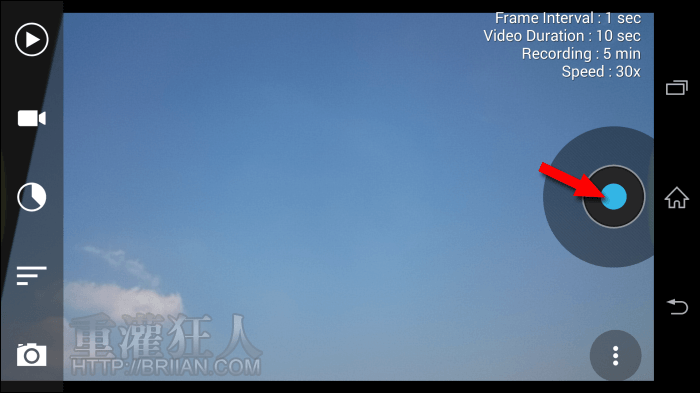
左側是各種拍攝設定項目,影片解析度、拍攝間隔時間、最終想要的影片長度。
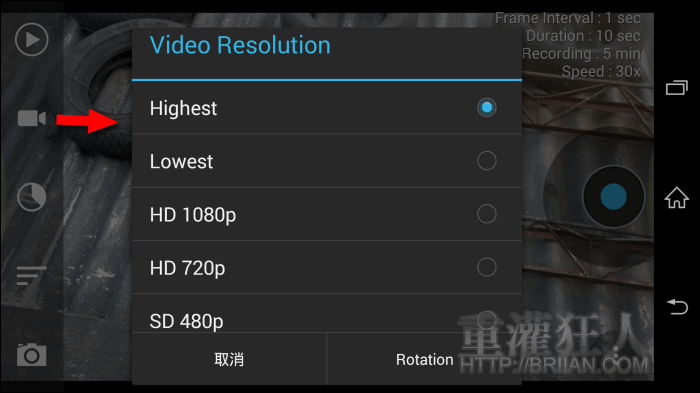
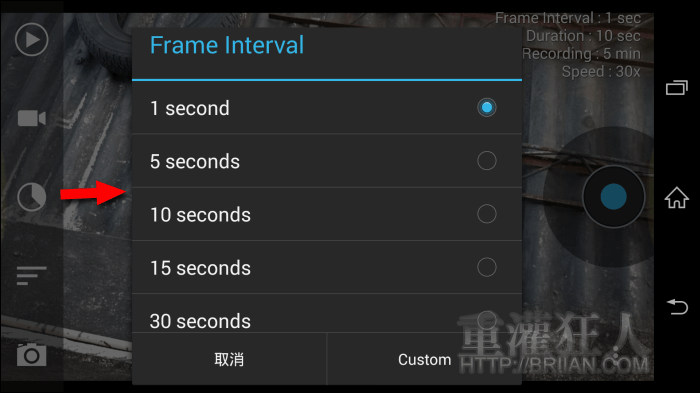
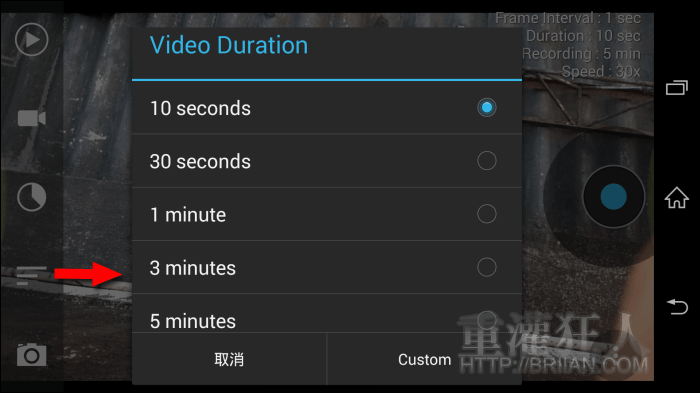
最後是一些影像調整的工具,可設定自拍定時器、自動對焦模式、白平衡、濾鏡…等。
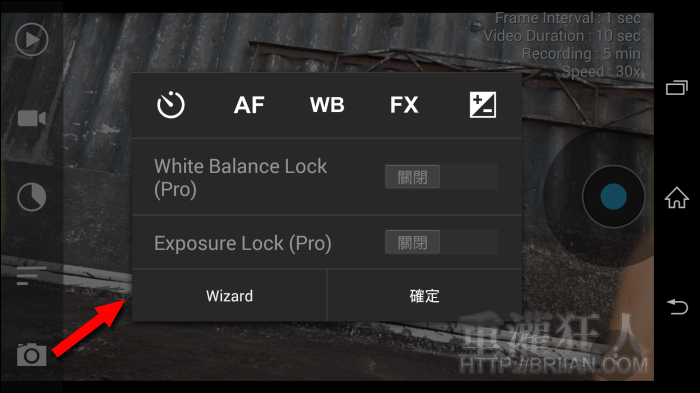
右下角的按鈕則可開啟其它設定項目,可以開關快門聲、切換前後鏡頭…等,點入「Options」有更多選項。
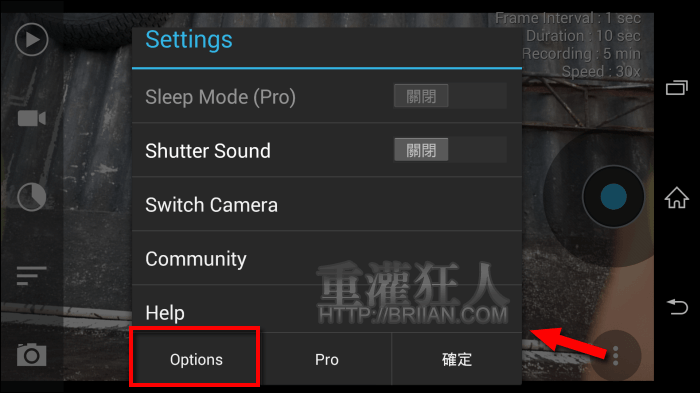
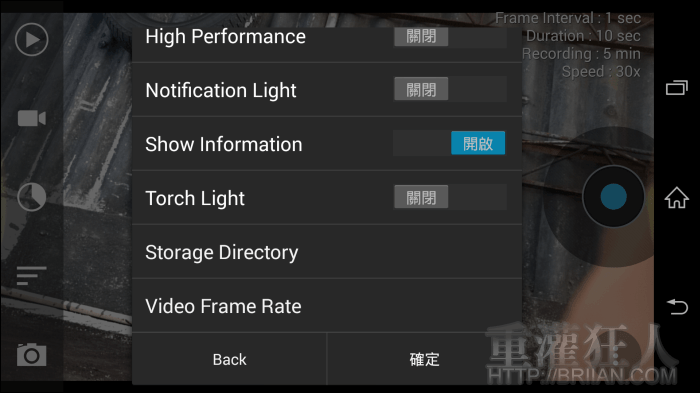
實際在拍攝的時候,下方會顯示目前拍攝的影片長度,如果中途想停止拍攝,只要再點一次右邊的拍攝按鈕即可中止。

最後就來看看,手蠻抖的情況下拍出來的畫面效果吧…….影片長度很短!慎入 XD
至少有看到雲動的很快吧!!如果有架好手機再拍久一點,效果會更好,另外上傳 YouTube 畫質變差,不然原檔的畫質其實算不錯的了。
千萬不要問我為什麼要拍一個像臭水溝的縮時攝影…
,
